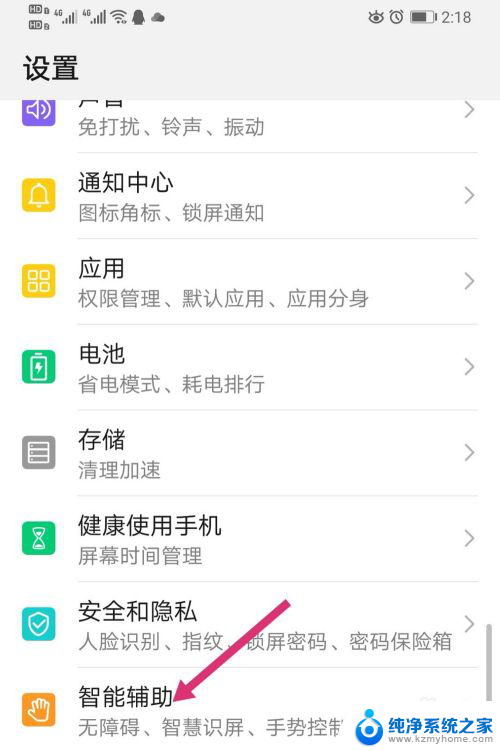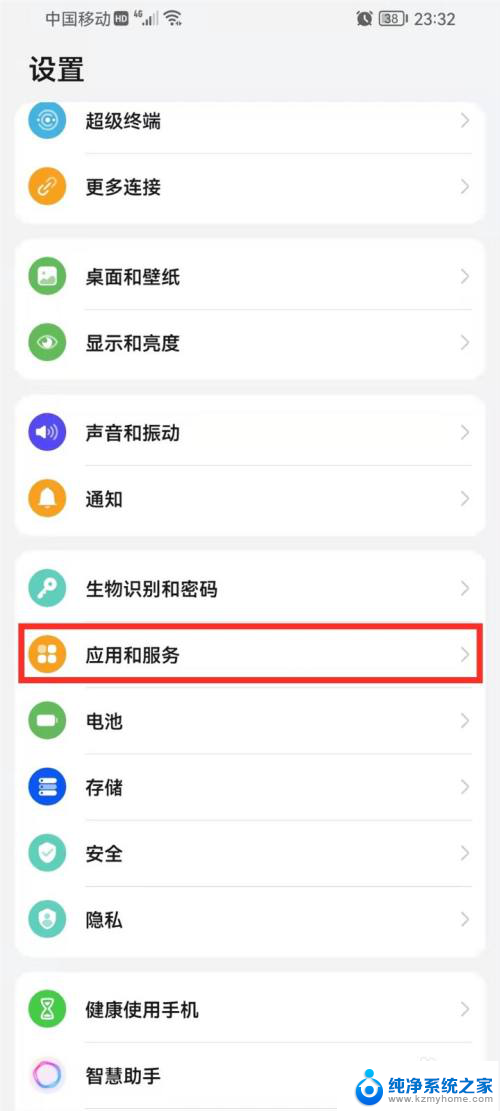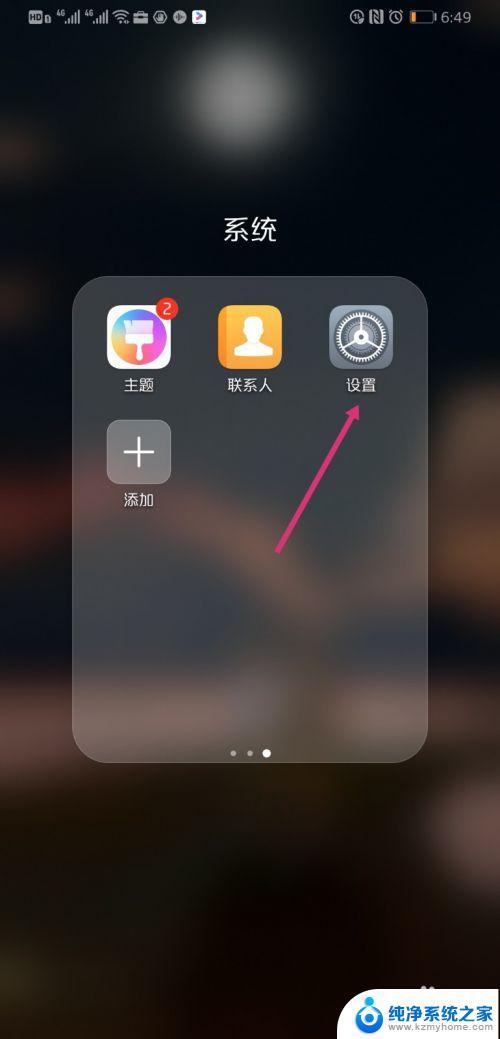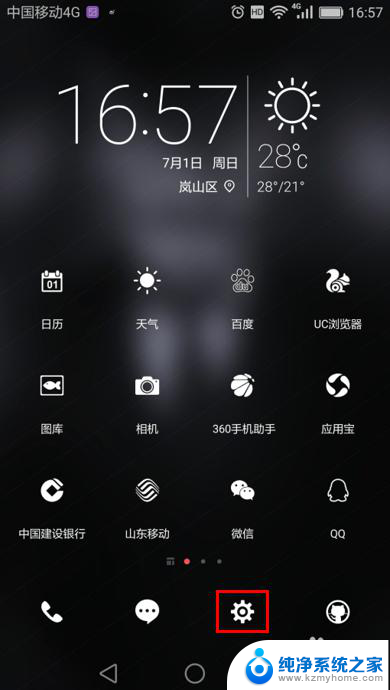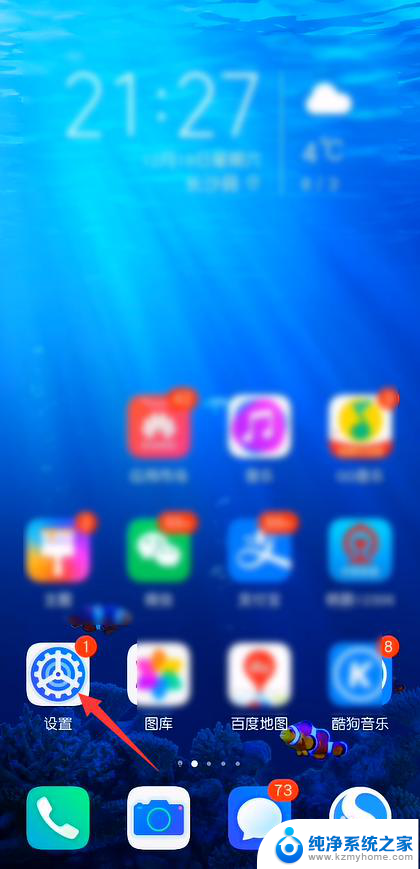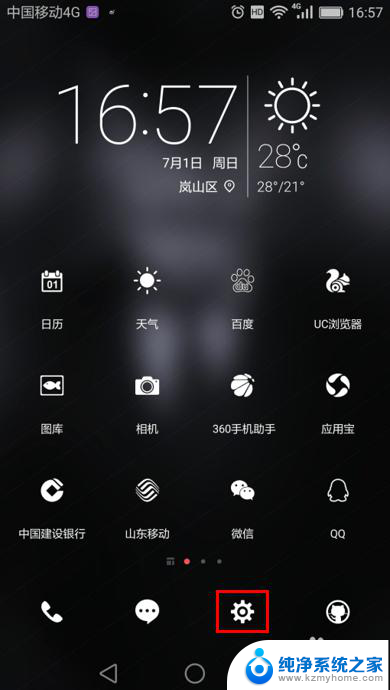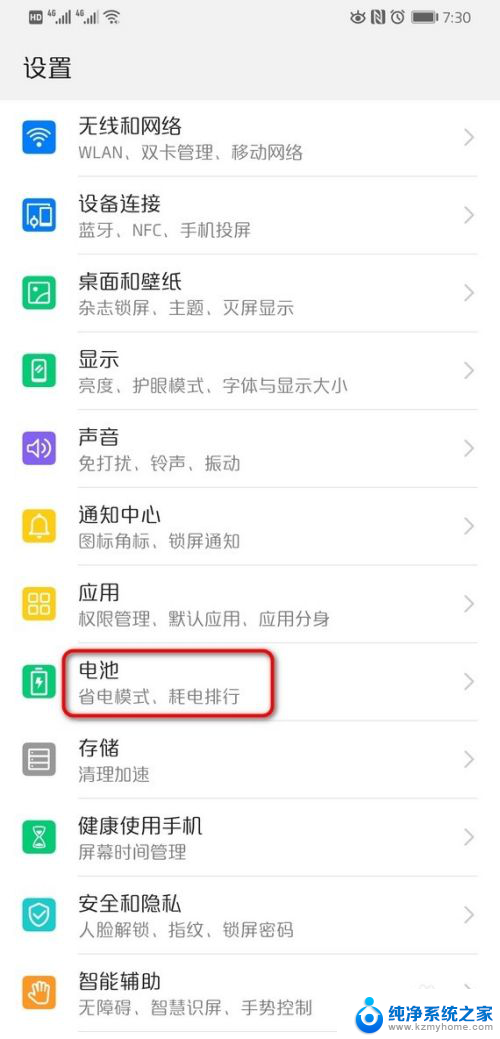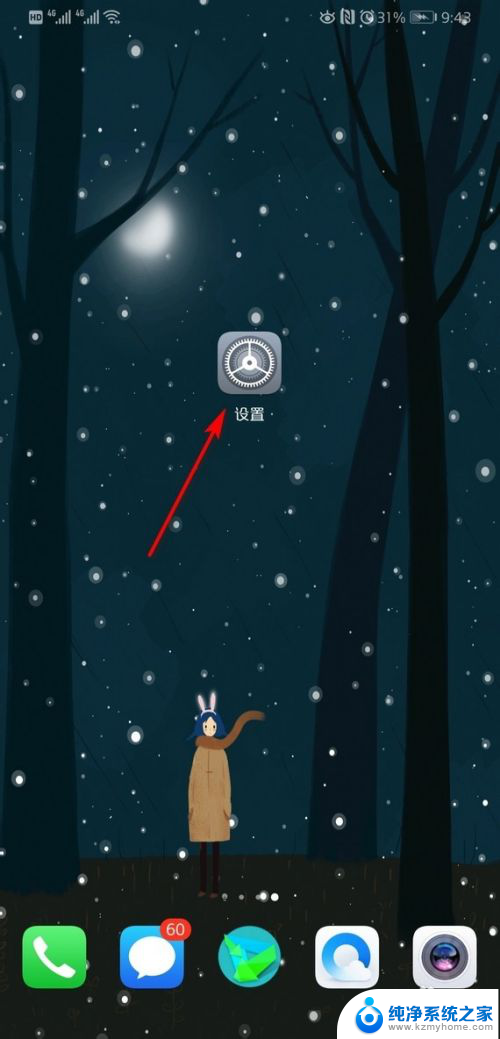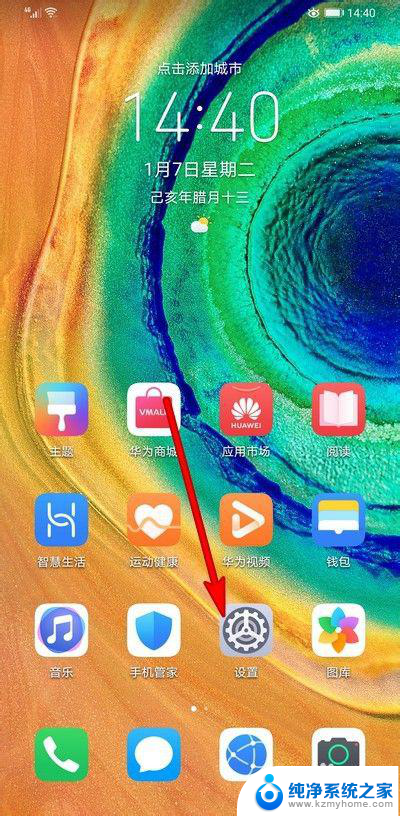华为怎么用小艺解锁屏幕 华为手机小艺怎么启动
更新时间:2024-01-04 14:57:25作者:xiaoliu
华为手机小艺是一款智能助手,它不仅可以帮助用户解锁屏幕,还能提供更多个性化的服务,要使用小艺解锁屏幕,用户只需在华为手机的设置中进行简单的操作即可。打开手机的设置界面,找到智能助手选项,然后点击进入。在智能助手界面中,找到小艺选项并启动。启动后用户只需根据小艺的提示进行操作,即可轻松实现通过小艺解锁屏幕的功能。小艺不仅可以为用户提供便捷的解锁方式,还能根据用户的偏好和需求,智能推荐相关的应用和信息,为用户的使用体验提供更多可能。华为手机小艺的出现,为用户带来了更加智能化的手机使用体验。
具体步骤:
1.打开华为手机,进入设置界面,点击智能辅助。
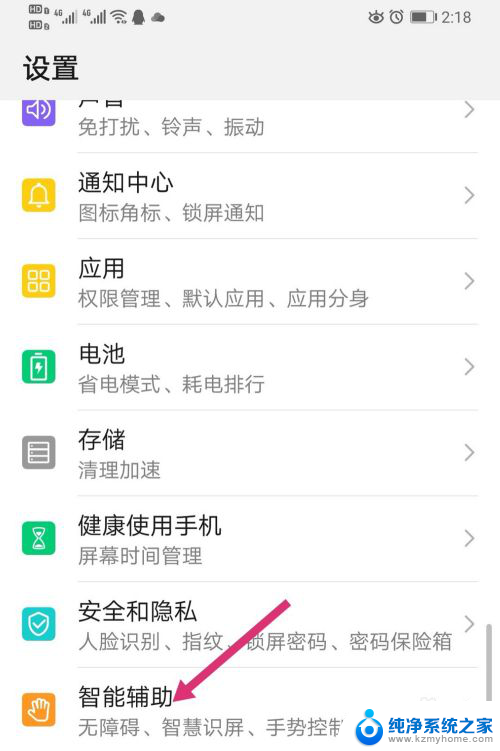
2.进入智能辅助,点击语音控制。
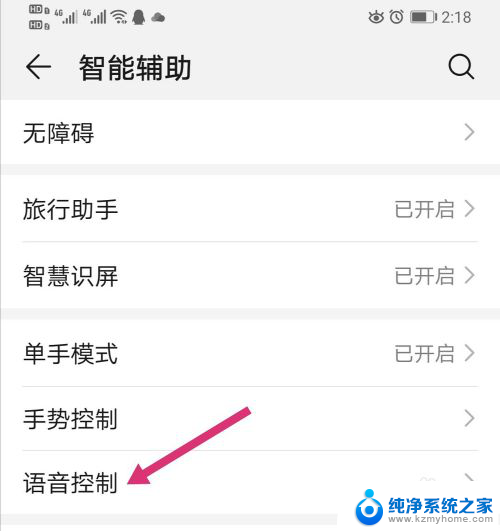
3.进入语音控制,点击语音唤醒。
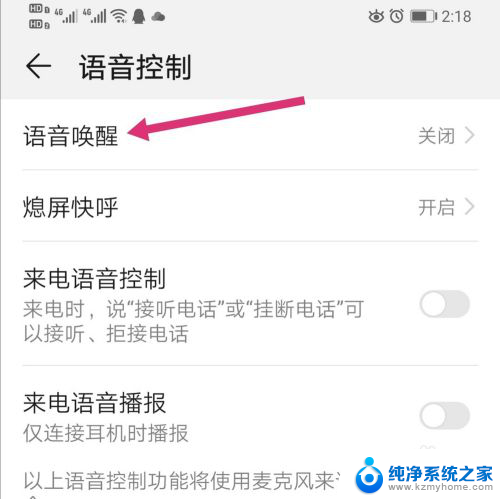
4.之后把语音唤醒后面的按钮点开。
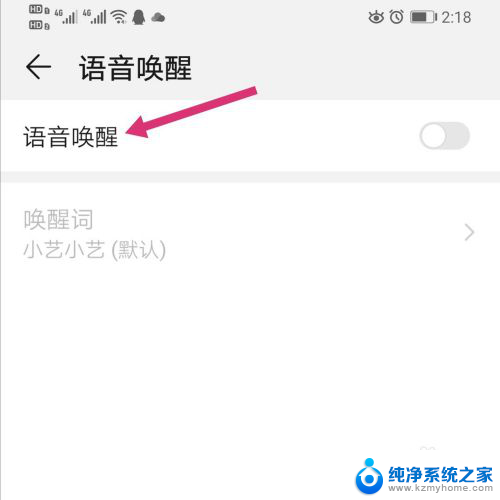
5.页面弹出选项,点击同意。
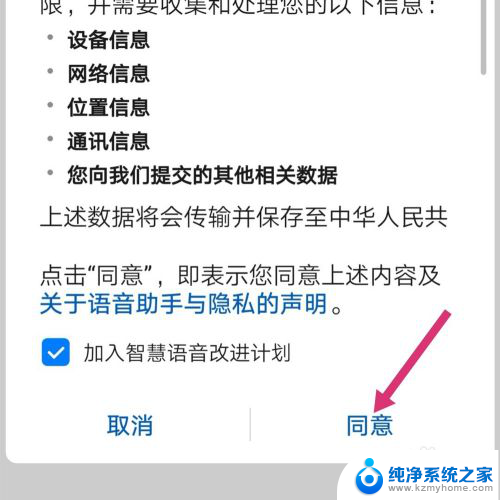
6.之后对着手机说出:小艺小艺。
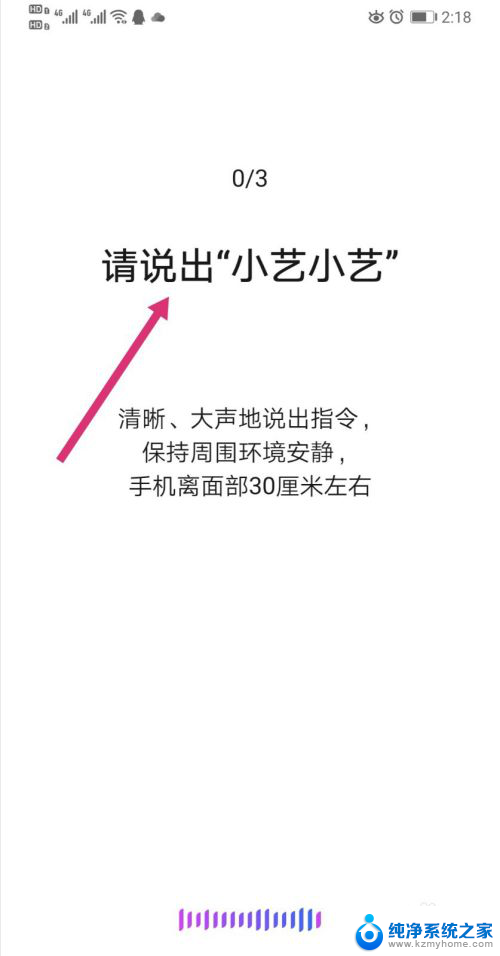
7.页面弹出设置完成,点击开始体验。
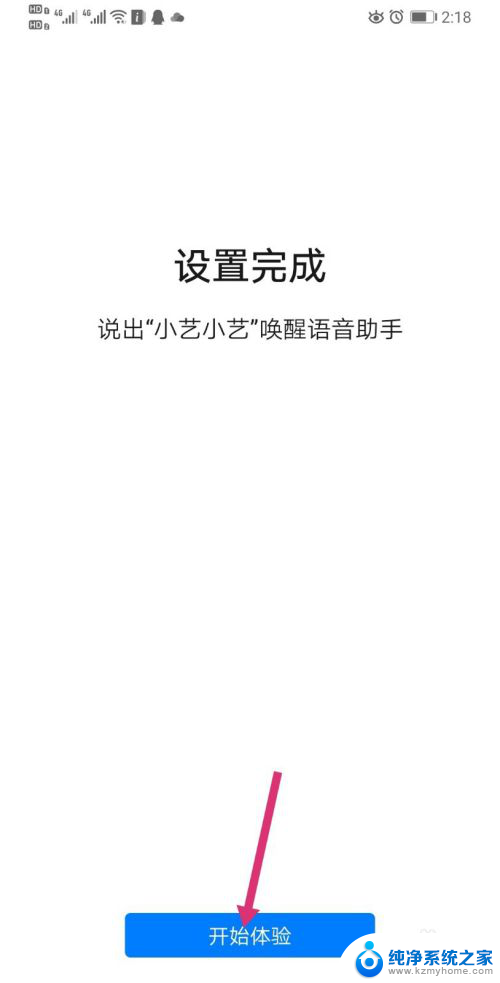
8.做手机的任意状态下,喊小艺小艺。小艺被唤出后,说出自己的操作即可。

以上就是关于华为如何使用小艺解锁屏幕的全部内容,如果有遇到相同情况的用户,可以按照小编提供的方法来解决。